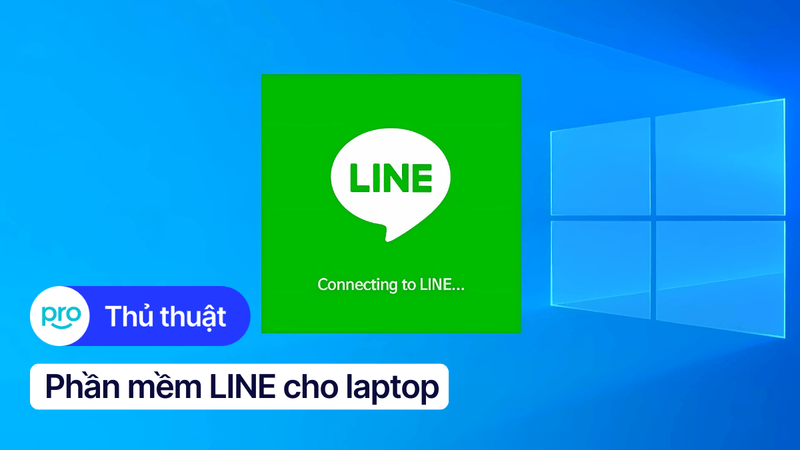Phần mềm camera laptop: Tải, cài đặt & Sử dụng hiệu quả
Trong thời đại số, camera laptop đã trở thành công cụ không thể thiếu, hỗ trợ bạn kết nối, học tập, làm việc và giải trí hiệu quả hơn. Tuy nhiên, việc lựa chọn và sử dụng phần mềm camera phù hợp là điều không phải ai cũng biết.
Bài viết này của ThinkPro sẽ cung cấp cho bạn những thông tin cần thiết để hiểu rõ hơn về phần mềm camera laptop, từ cách lựa chọn phù hợp với nhu cầu, đến cách cài đặt, sử dụng và khắc phục các lỗi thường gặp, giúp bạn tận hưởng những trải nghiệm trực tuyến tuyệt vời nhất.
1. Tổng quan về phần mềm camera laptop
1.1 Phần mềm camera laptop là gì?
Phần mềm camera laptop là một chương trình máy tính được cài đặt trên laptop để cho phép bạn sử dụng camera tích hợp trên máy. Nó đóng vai trò như cầu nối giữa phần cứng camera và người dùng, giúp bạn có thể quay video, chụp ảnh, thực hiện các cuộc gọi video, livestream,...
Bạn có thể tìm thấy phần mềm camera laptop với nhiều tên gọi khác nhau như ứng dụng webcam, chương trình camera, công cụ ghi hình, phần mềm video call,...

Phần mềm camera đóng vai trò như cầu nối giữa phần cứng camera và người dùng
1.2 Lợi ích khi sử dụng phần mềm camera laptop
Phần mềm camera laptop mang đến rất nhiều lợi ích cho người dùng, giúp bạn học tập, làm việc và giải trí hiệu quả hơn:
Học tập và làm việc online hiệu quả: Với các tính năng video call, hội họp trực tuyến, phần mềm camera laptop giúp bạn dễ dàng tham gia các buổi học online, họp hành từ xa, kết nối với đồng nghiệp và bạn bè một cách tiện lợi.
Giải trí: Bạn có thể sử dụng phần mềm camera laptop để livestream, quay video vlog, chụp ảnh selfie, chia sẻ khoảnh khắc đáng nhớ với mọi người.
Kết nối với bạn bè, người thân: Gọi video cho bạn bè, người thân ở xa để trò chuyện trực tiếp, chia sẻ những khoảnh khắc hạnh phúc, duy trì mối quan hệ gần gũi.
Giám sát an ninh (tùy phần mềm): Một số phần mềm camera laptop còn được trang bị tính năng giám sát an ninh, cho phép bạn theo dõi tình hình trong nhà, văn phòng khi không có mặt.
2. Các tính năng chính của phần mềm camera laptop
2.1 Quay video và chụp ảnh
Đây là hai chức năng cơ bản nhất của phần mềm camera laptop, cho phép bạn ghi lại video hoặc chụp ảnh tĩnh từ camera. Hầu hết các phần mềm đều có chức năng này, và bạn có thể tùy chỉnh độ phân giải, chất lượng hình ảnh (webcam settings, camera resolution) để phù hợp với nhu cầu sử dụng.
2.2 Thêm hiệu ứng và bộ lọc
Để video và ảnh của bạn trở nên sinh động và thú vị hơn, nhiều phần mềm camera laptop cung cấp các hiệu ứng và bộ lọc độc đáo. Bạn có thể làm đẹp khuôn mặt, thêm khung hình, sticker, emoji,... vào video hoặc ảnh của mình.

Nhiều phần mềm camera laptop cung cấp các hiệu ứng và bộ lọc độc đáo
2.3 Chỉnh sửa video và ảnh
Một số phần mềm camera laptop còn tích hợp tính năng chỉnh sửa cơ bản, cho phép bạn cắt, ghép, xoay video, chỉnh màu sắc,... giúp nâng cao chất lượng video và ảnh của bạn.
2.4 Phát trực tiếp (Livestream)
Nếu bạn muốn chia sẻ video trực tiếp lên các nền tảng mạng xã hội như Facebook, YouTube,... thì tính năng livestream là không thể thiếu. Phần mềm camera laptop cho phép bạn phát trực tiếp video từ camera của mình, tương tác trực tiếp với người xem và kết nối với mọi người trên toàn thế giới.
2.5 Tính năng giám sát (nếu có)
Một số phần mềm camera laptop còn được trang bị tính năng giám sát an ninh. Bạn có thể theo dõi camera từ xa, phát hiện chuyển động bất thường, giúp bảo vệ an ninh cho gia đình, văn phòng của mình.

Một số phần mềm camera laptop còn được trang bị tính năng giám sát an ninh
2.6 Chế độ webcam ảo
Với chế độ webcam ảo, bạn có thể sử dụng video hoặc ảnh có sẵn thay cho hình ảnh từ camera thật. Tính năng này giúp tăng tính riêng tư khi sử dụng video call hoặc tạo hiệu ứng độc đáo cho video của bạn.
3. Top phần mềm camera laptop phổ biến và đáng dùng nhất hiện nay
Dưới đây là danh sách một số phần mềm camera laptop phổ biến và đáng dùng nhất hiện nay, với những tính năng và ưu điểm riêng biệt:
3.1 Windows Camera - Ứng dụng mặc định của Windows
Windows Camera là ứng dụng mặc định có sẵn trên các máy tính chạy hệ điều hành Windows.
Ưu điểm:
Miễn phí, đơn giản, dễ sử dụng, phù hợp với nhu cầu cơ bản như chụp ảnh, quay video.
Không cần cài đặt thêm phần mềm.

Windows Camera là ứng dụng mặc định có sẵn trên các máy tính chạy hệ điều hành Windows
3.2 CyberLink YouCam - Phần mềm đa năng, nhiều hiệu ứng
CyberLink YouCam là phần mềm camera laptop đa năng với nhiều tính năng hấp dẫn.
Ưu điểm:
Quay video, chụp ảnh, gọi video, giám sát.
Nhiều hiệu ứng, bộ lọc, làm đẹp khuôn mặt.
Tích hợp với các ứng dụng phổ biến như Zoom, Skype, Facebook.
Nhược điểm:
Phiên bản dùng thử 30 ngày, sau đó phải trả phí.

CyberLink YouCam là phần mềm camera laptop đa năng với nhiều tính năng hấp dẫn
3.3 ManyCam - Hiệu ứng đa dạng, livestream mạnh mẽ
ManyCam là phần mềm camera laptop được ưa chuộng bởi khả năng livestream mạnh mẽ và hiệu ứng đa dạng.
Ưu điểm:
Thêm hiệu ứng, tùy chỉnh khung hình, màu sắc.
Livestream lên Facebook, YouTube.
Kết nối điện thoại làm webcam (qua ứng dụng ManyCam Mobile Source).
Phần mềm có cung cấp bản dùng thử 30 ngày, sau đó bạn cần trả phí để tiếp tục sử dụng các tính năng cao cấp.

ManyCam là phần mềm camera laptop được ưa chuộng
3.4 SplitCam - Miễn phí, hỗ trợ nhiều độ phân giải
SplitCam là phần mềm camera laptop miễn phí với khả năng hỗ trợ nhiều độ phân giải.
Ưu điểm:
Thêm hiệu ứng, hỗ trợ nhiều độ phân giải.
Truyền trực tuyến webcam, video, màn hình máy tính.

SplitCam là phần mềm camera laptop miễn phí với khả năng hỗ trợ nhiều độ phân giải
3.5 Yawcam - Giám sát an ninh hiệu quả
Yawcam là phần mềm camera laptop chuyên dụng cho việc giám sát an ninh.
Ưu điểm:
Chụp ảnh, quay video, giám sát.
Phát hiện chuyển động, gửi cảnh báo.

Yawcam là phần mềm camera laptop chuyên dụng cho việc giám sát an ninh
3.6 Các phần mềm khác
Ngoài những phần mềm trên, bạn có thể tham khảo thêm một số phần mềm camera laptop khác như:
Debut Video Capture Software: Ghi lại màn hình máy tính, webcam, video.
IP Camera Viewer: Xem trực tiếp hình ảnh từ camera IP.
Fake Webcam: Sử dụng hình ảnh, video làm webcam ảo.
Free Webcam Recorder: Ghi lại video từ webcam.
Webcam Toy: Thêm hiệu ứng vui nhộn cho video.
Logitech Webcam Software: Phần mềm đi kèm với webcam Logitech.
Bandicam: Ghi lại màn hình máy tính, webcam.
Snap Camera: Thêm hiệu ứng AR cho video.
MyCam: Phần mềm camera với nhiều hiệu ứng và bộ lọc.
WebcamMax: Thêm hiệu ứng, bộ lọc, webcam ảo.
FaceRig: Tạo avatar 3D cho video.
Mỗi phần mềm đều có những ưu điểm riêng, bạn hãy cân nhắc nhu cầu sử dụng của mình để lựa chọn phần mềm phù hợp nhất.
4. Hướng dẫn tải và cài đặt phần mềm camera laptop
4.1 Tìm kiếm và tải phần mềm
Để tải phần mềm camera laptop, bạn có thể thực hiện theo các bước sau:
Truy cập trang web chính thức của nhà phát triển phần mềm. Ví dụ, nếu bạn muốn tải phần mềm CyberLink YouCam, hãy truy cập trang web chính thức của CyberLink.
Chọn phiên bản phù hợp với hệ điều hành của bạn. Đảm bảo bạn chọn phiên bản dành cho Windows hoặc macOS, tùy thuộc vào hệ điều hành đang sử dụng trên laptop.
Tải file cài đặt về máy tính và thực hiện theo hướng dẫn từ website chính thức của phần mềm.
4.2 Các bước cài đặt cơ bản
Sau khi tải file cài đặt về máy tính, bạn có thể tiến hành cài đặt theo các bước sau:
Chạy file cài đặt vừa tải về.
Làm theo hướng dẫn trên màn hình. Các bước cài đặt thường rất đơn giản và dễ hiểu.
Cấp quyền truy cập camera cho phần mềm. Phần mềm camera cần quyền truy cập vào camera của bạn để hoạt động.
4.3 Cài đặt driver camera (nếu cần)
Trong hầu hết các trường hợp, driver camera đã được cài đặt sẵn trên laptop của bạn. Tuy nhiên, bạn có thể cần cập nhật driver camera để đảm bảo hoạt động tốt nhất.
Kiểm tra xem laptop của bạn có driver camera mới nhất. Bạn có thể tìm kiếm thông tin trên trang web của nhà sản xuất laptop hoặc nhà sản xuất card đồ họa.
Tải và cài đặt driver mới nhất.
Lưu ý: Nếu bạn đang sử dụng laptop đồ họa, bạn nên chú ý cập nhật driver mới nhất để đảm bảo hiệu suất hoạt động tốt nhất. Hiện tại, ThinkPro đang cung cấp các dòng laptop đồ họa với driver được update thường xuyên.

Trong hầu hết các trường hợp, driver camera đã được cài đặt sẵn trên laptop của bạn
5. Cách khắc phục một số lỗi thường gặp với camera laptop
5.1 Camera không hoạt động
Nếu đang gặp vấn đề camera laptop không hoạt động, bạn có thể thử một số cách khắc phục sau:
Kiểm tra xem camera có bị tắt trong cài đặt hệ thống không. Hãy đảm bảo camera của bạn đã được bật trong cài đặt hệ thống.
Cập nhật driver camera: Driver lỗi thời có thể là nguyên nhân khiến camera không hoạt động. Hãy truy cập trang web của nhà sản xuất laptop hoặc nhà sản xuất card đồ họa để tải driver mới nhất.
Khởi động lại máy tính: Đôi khi, việc khởi động lại máy tính có thể giải quyết vấn đề về phần mềm.
Kiểm tra phần mềm diệt virus: Phần mềm diệt virus đôi khi có thể vô tình chặn camera. Hãy kiểm tra cài đặt của phần mềm diệt virus và đảm bảo nó không chặn camera.
5.2 Camera bị mờ
Để khắc phục lỗi camera bị mờ, bạn có thể thử các cách khắc phục sau:
Vệ sinh ống kính camera. Bụi bẩn bám trên ống kính camera có thể làm hình ảnh bị mờ. Hãy lau nhẹ nhàng ống kính bằng khăn mềm, khô và sạch.
Điều chỉnh độ sáng, độ tương phản trong phần mềm camera. Bạn có thể điều chỉnh độ sáng, độ tương phản trong phần mềm camera để cải thiện chất lượng hình ảnh.
Kiểm tra độ phân giải camera. Độ phân giải thấp có thể khiến hình ảnh bị mờ. Hãy kiểm tra và điều chỉnh độ phân giải camera trong cài đặt.

Bụi bẩn bám trên ống kính camera có thể làm hình ảnh bị mờ
5.3 Lỗi phần mềm camera
Nếu bạn gặp lỗi phần mềm camera, hãy thử các bước sau:
Gỡ cài đặt và cài đặt lại phần mềm. Việc gỡ cài đặt và cài đặt lại phần mềm có thể giải quyết các lỗi phần mềm.
Kiểm tra phiên bản phần mềm có tương thích với hệ điều hành không. Đảm bảo bạn đang sử dụng phiên bản phần mềm tương thích với hệ điều hành của bạn.
6. Các câu hỏi liên quan
6.1 Làm thế nào để kiểm tra camera laptop?
Để kiểm tra camera laptop, bạn có thể mở ứng dụng camera mặc định (Windows Camera) hoặc bất kỳ phần mềm camera nào đã cài đặt. Nếu bạn thấy hình ảnh từ camera hiển thị, tức là camera đang hoạt động bình thường.
6.2 Có thể sử dụng nhiều phần mềm camera cùng lúc không?
Việc sử dụng nhiều phần mềm camera cùng lúc phụ thuộc vào từng phần mềm cụ thể. Một số phần mềm cho phép sử dụng đồng thời, trong khi một số khác có thể gây xung đột. Bạn nên kiểm tra thông tin từ nhà sản xuất phần mềm để biết thêm chi tiết.
6.3 Làm thế nào để bảo mật camera laptop?
Để bảo mật camera laptop, bạn có thể thực hiện các biện pháp sau:
Tắt camera khi không sử dụng.
Dán che camera khi không cần thiết.
Cập nhật phần mềm và hệ điều hành thường xuyên.
Sử dụng phần mềm diệt virus.
Cẩn thận với các phần mềm camera không rõ nguồn gốc.

Để bảo mật camera laptop, bạn có thể dán che camera khi không cần thiết
Xem thêm:
Phần mềm camera laptop không chỉ là công cụ hỗ trợ hình ảnh đơn thuần, mà còn là cầu nối quan trọng giúp chúng ta kết nối, học hỏi, làm việc và giải trí hiệu quả hơn trong thời đại công nghệ số.
Việc lựa chọn phần mềm phù hợp với nhu cầu và sử dụng đúng cách sẽ giúp bạn tối ưu hóa trải nghiệm, mang đến những cuộc gọi video sắc nét, những buổi học trực tuyến hiệu quả và những khoảnh khắc giải trí tuyệt vời.
Hãy dành thời gian tìm hiểu thêm về các phần mềm camera laptop được giới thiệu trong bài viết này và tải về sử dụng để trải nghiệm những tiện ích tuyệt vời mà chúng mang lại.